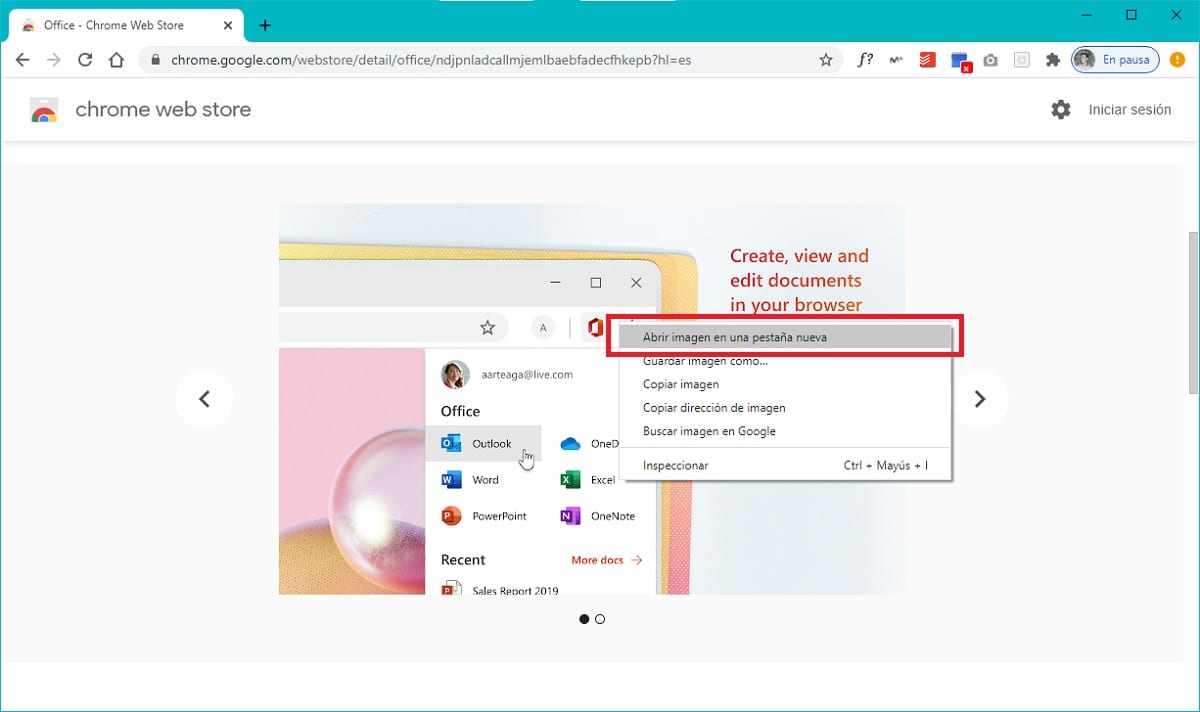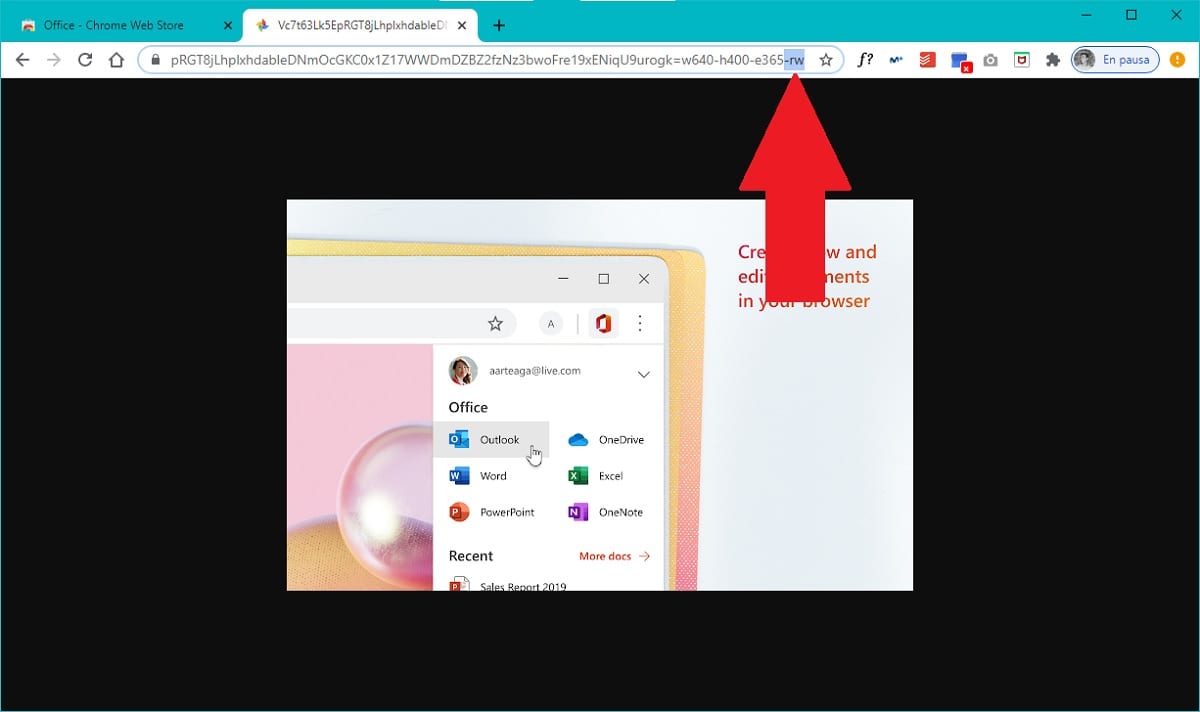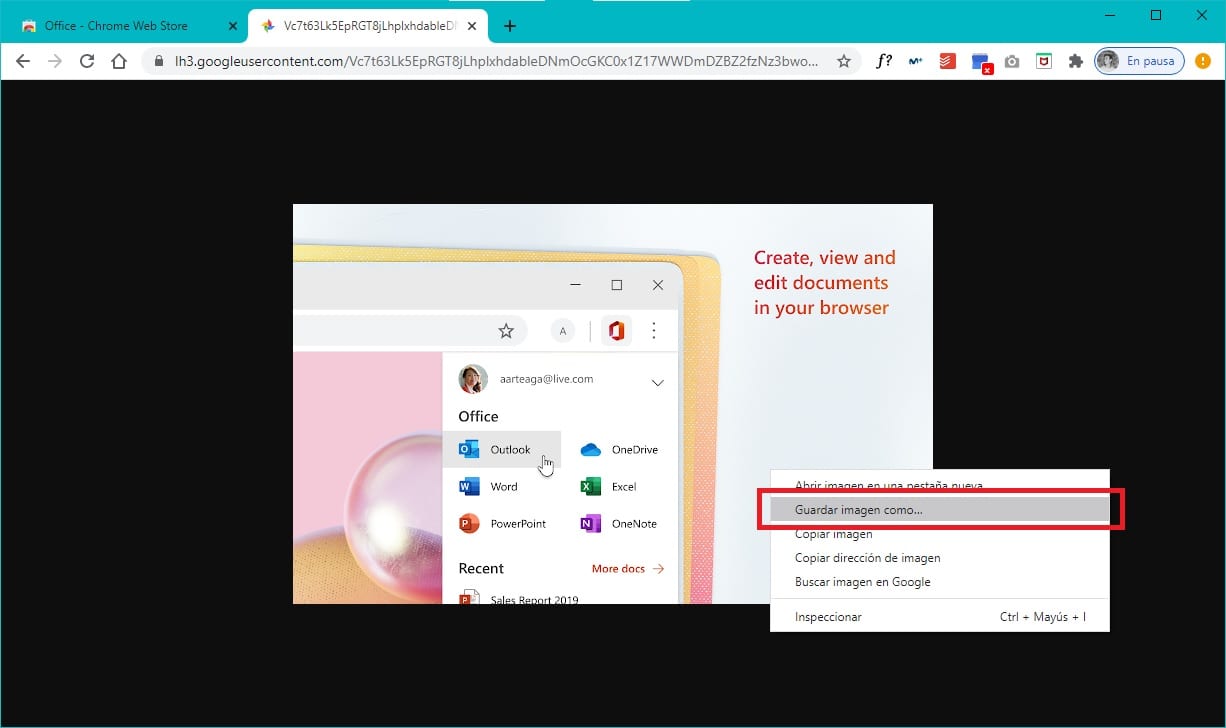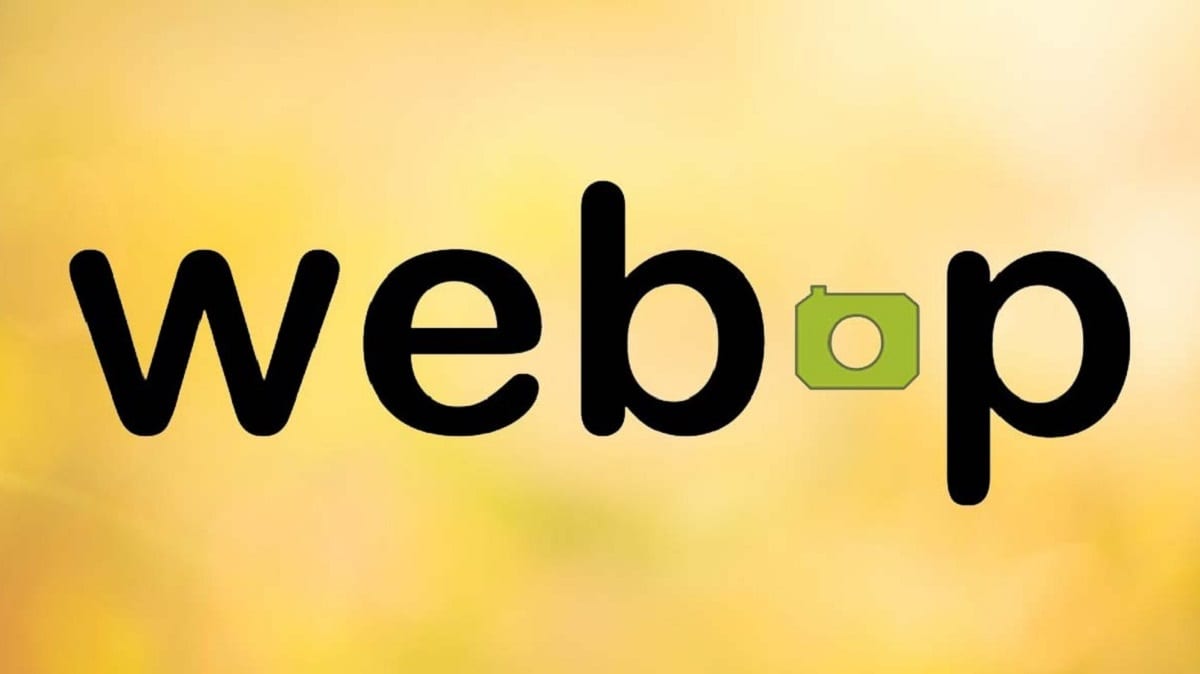
Web sitelerinin ağırlaştığı ve çalışması için daha fazla işlem gücüne ihtiyaç duyduğu gerçeği göz önüne alındığında, Google bir süre önce sunucularda bir miktar yer tasarrufu sağlamaya, bant genişliği kullanımını azaltmaya ve web sayfalarının dağıtımını optimize etmeye izin veren bir çözüm geliştirdi. .WebP biçimi.
.PNG veya .JPG'ye benzeyen bu görüntü formatı, çok daha yüksek sıkıştırmaya izin verir, böylece dosyalar çok daha az yer kaplar ve her şey daha hızlı yüklenebilir. Şimdi, sorun şu ki, onu kullanmak için bilgisayarınıza bir kod çözücü yüklemeniz gerekiyor, buna çoğu uygulama ile uyumlu olmadığını eklememiz gerekir. Böylece, büyük olasılıkla karşılık gelen dosyayı daha fazla uyumluluğa sahip başka bir biçimde kullanmak istersiniz, bu yüzden size nasıl elde edebileceğinizi göstereceğiz.
Böylece, bir görüntünün PNG veya JPG dosyasını WebP formatında kolayca ve hiçbir şey yüklemeden alabilirsiniz.
Her şeyden önce, bu öğreticinin çoğu web sayfası için geçerlidir, ancak ziyaret ettiğiniz sitenin yönetimine bağlıdır. Ve olağan olan şey, WebP formatındaki görüntüye ek olarak, diğer formatlardaki bir kopyanın da yüklenmesidir, çünkü uyumluluğu genişlemesine rağmen, yine de tüm tarayıcılarla çalışmaz ve yapmanız gereken bir şeydir. özel önlem alın. Benzer şekilde, çoğu durumda işe yarayabilecek iki seçenek gösteriyoruz.

İlk seçenek: öznitelikle oynayın -rw
Sorunu çözmenin çok basit bir yolu, öznitelikten yararlanmaktır. -rwGibi birçok sunucunun WebP biçimindeki sürümleri orijinal sürümlerden ayırmak zorunda olduğu bir yoldur. Çoğu durumda dahil edilecek ve indirememenizin nedeni olacaktır, bu nedenle çözümü basittir:
- İndirmek istediğiniz görseli seçin, sağ tıklayın ve yeni bir sekmede aç hareket edebilmek.
- Şimdi, üstte, URL adres çubuğunda, adresin sonunun yazılı olup olmadığını kontrol edin
-rw:- Görünüyorsa, URL'nin yalnızca bu kısmını silin ve enter tuşuna basın.
- Görünmemesi durumunda, kendiniz eklemeyi deneyebilirsiniz. Sadece yaz
-rwsonunda girin ve enter tuşuna basın. Bunu yaptığınızda 404 hatası görüntüleniyorsa, bunun yerine metni eklemeyi deneyebilirsiniz.?-rw.
- Tekrar sağ tıklayın görüntüyü bilgisayarınıza kaydedin ve indirmenin WebP dışında bir formatta gerçekleştirildiğini kontrol edin.
- Yeni sekmede aç
- URL'den -rw özelliğini kaldırın
- Resmi kaydet

İşe yaramıyor? WebP formatını desteklemeyen bir tarayıcı kullanın
Çoğu durumda, özniteliğin kullanılması -rw Web sitesi yöneticilerinin genellikle yaptığı gibi çalışmalıdır. Ancak sorun şu ki, çevrimiçi dünyada her şey her zaman işe yaramıyor ve bu burada da geçerli, böylece kesin bir çözüm olmadığını söyleyebiliriz. Ancak, Uzantıları, programları yüklemeye veya dönüştürücüleri kullanmaya başlamadan önce alternatif bir çözüm deneyebilirsiniz..
Başta da belirttiğimiz gibi, tüm tarayıcılarla uyumlu olmadığı için, web sitesi sunucusunun bir kopyasını PNG veya JPG formatında saklaması ve web'e eski bir tarayıcıdan erişilirken otomatik olarak bu dosyaların kullanılması mümkündür. WebP yerine. Tam da bu nedenle, olası bir çözüm, eski bir tarayıcı kullanmaktır.
Bu, bilgisayarınıza güvensiz bir şey yüklemeniz gerektiği anlamına gelmez, çünkü varsayılan olarak Windows Internet Explorer'da desteklenmeyen bir tarayıcı standart olarak dahil edilmiştir. Hızlı bir şekilde arama alanından bulabilirsiniz ve sadece indirip Internet Explorer'a yapıştırmak için resmin URL'sini kopyalamanız gerekir.

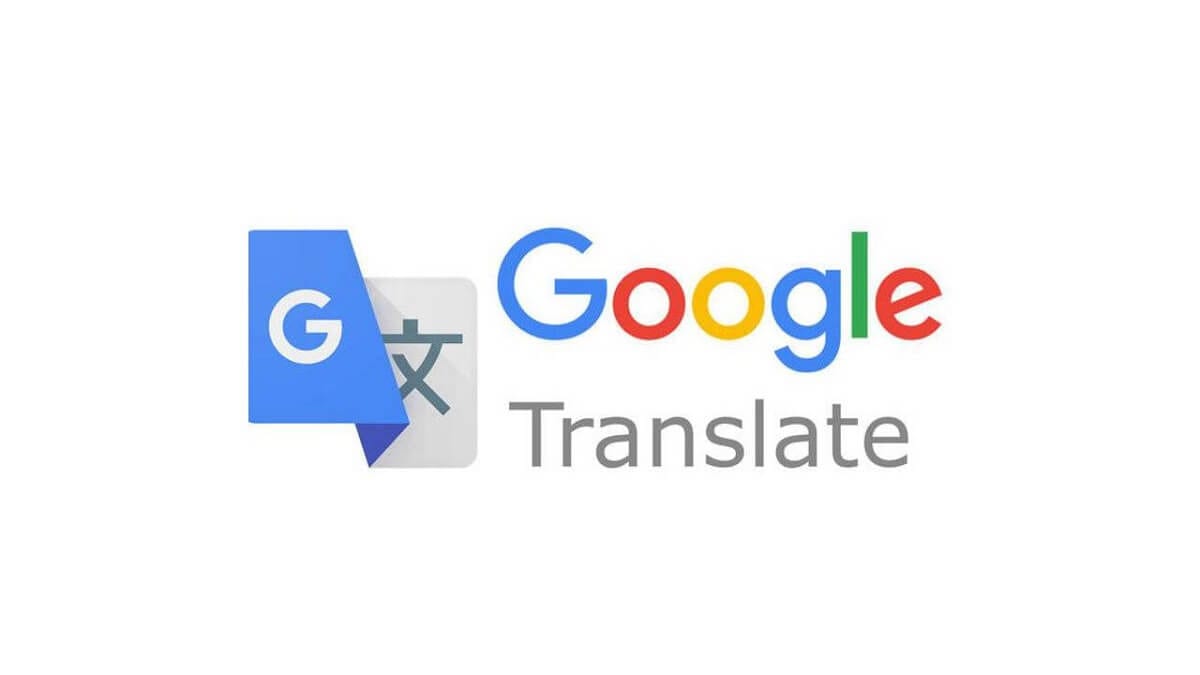
Görüntü Internet Explorer'da açıkken, yapmanız gereken sağ fare düğmesine tıklayın, adı verilen seçeneği seçin Resmi Farklı Kaydet… ve konumu seçin görüntüyü saklamak istediğiniz yer. Her şey yolunda giderse, onu PNG, JPG formatında veya en azından Windows'ta bilinen ve üzerinde işlem yapabileceğiniz bir dosya türünü görebilmelisiniz.